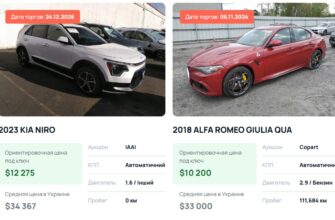Як грати в ігри Android на ПК? Існує чимало емуляторів, які дозволяють грати в мобільні ігри Android на робочому столі Windows. Одним з них є MSI App Player.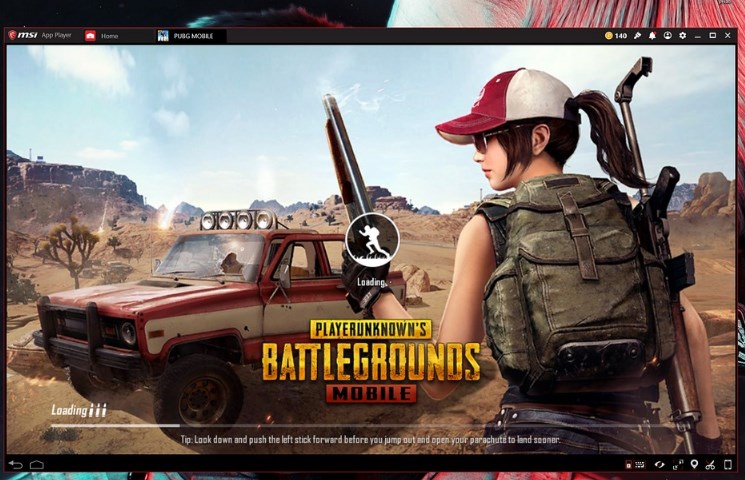
Навіщо грати в ігри зі смартфона на вашому комп'ютері? З різних причин. Наприклад, можна безкоштовно пограти в PUBG (BattleUpen PlayerUnknown), який у версії для ПК коштує досить багато, а в мобільній версії – безкоштовно, також є величезна кількість унікальних ігор для андроїда, аналогів яких немає на ПК, скачати їх можна безкоштовно на сайті besplatnyeprogrammy.net. Ще одна причина – зручність, в деякі ігри простіше грати мишею, ніж сенсорним екраном. Незалежно від вашої причини, спробуйте новий додаток MSI.
MSI App Player або гри від Android на ПК з Windows
MSI App Player є безкоштовним додатком і може бути завантажений з веб-сайту виробника. В налаштуваннях немає нічого складного, запускаєте додаток, заходите в свій обліковий запис Google і отримуєте доступ до всіх своїх ігор в магазині Google Play (+, звичайно, безкоштовно).

MSI App гравця – налаштування
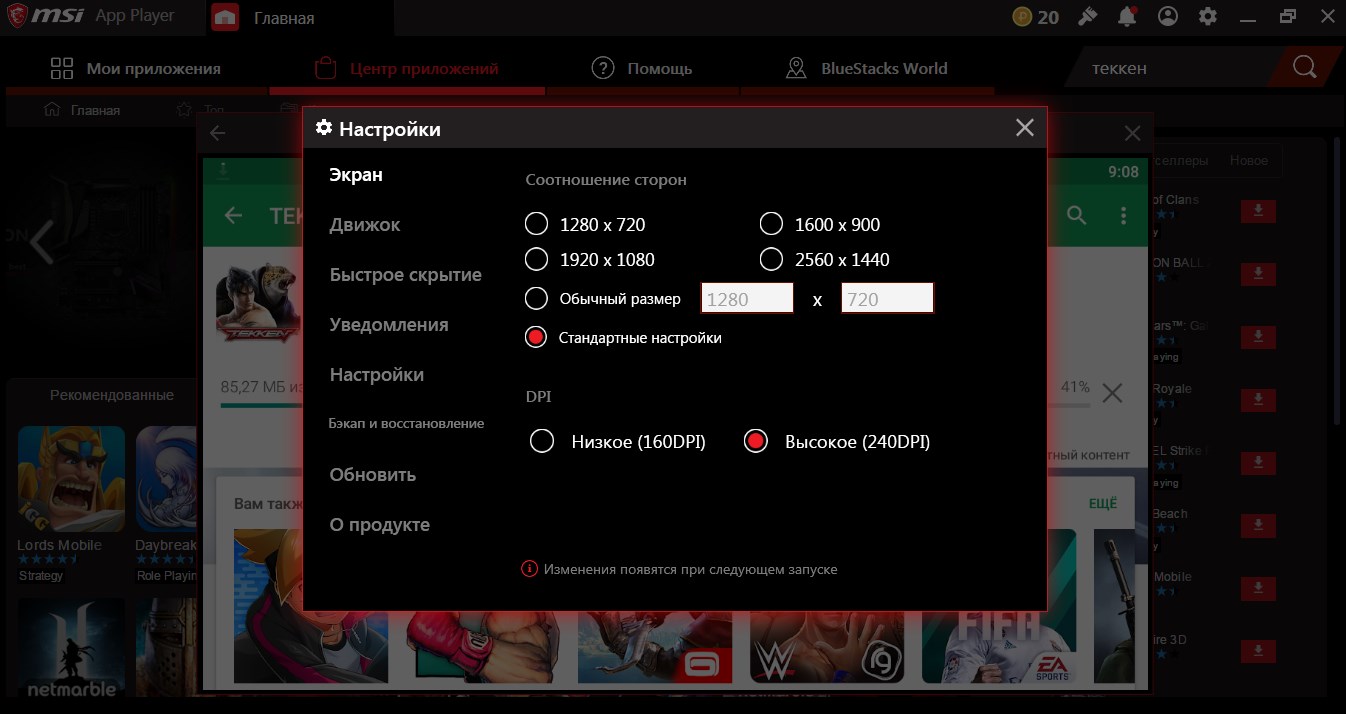
Звичайно, додаток може бути налаштоване відповідно до ваших потреб. Ви можете, поміж іншим, вибрати дозвіл, в якому мають виконуватися гри від Andka, а також призначити апаратні ресурси (кількість ядер або обсяг пам'яті) або визначити, чи повинен движок використовувати OpenGL або DirectX. Деякі ігри можуть відмовитися працювати в режимі DirectX (ви отримаєте відповідне повідомлення).
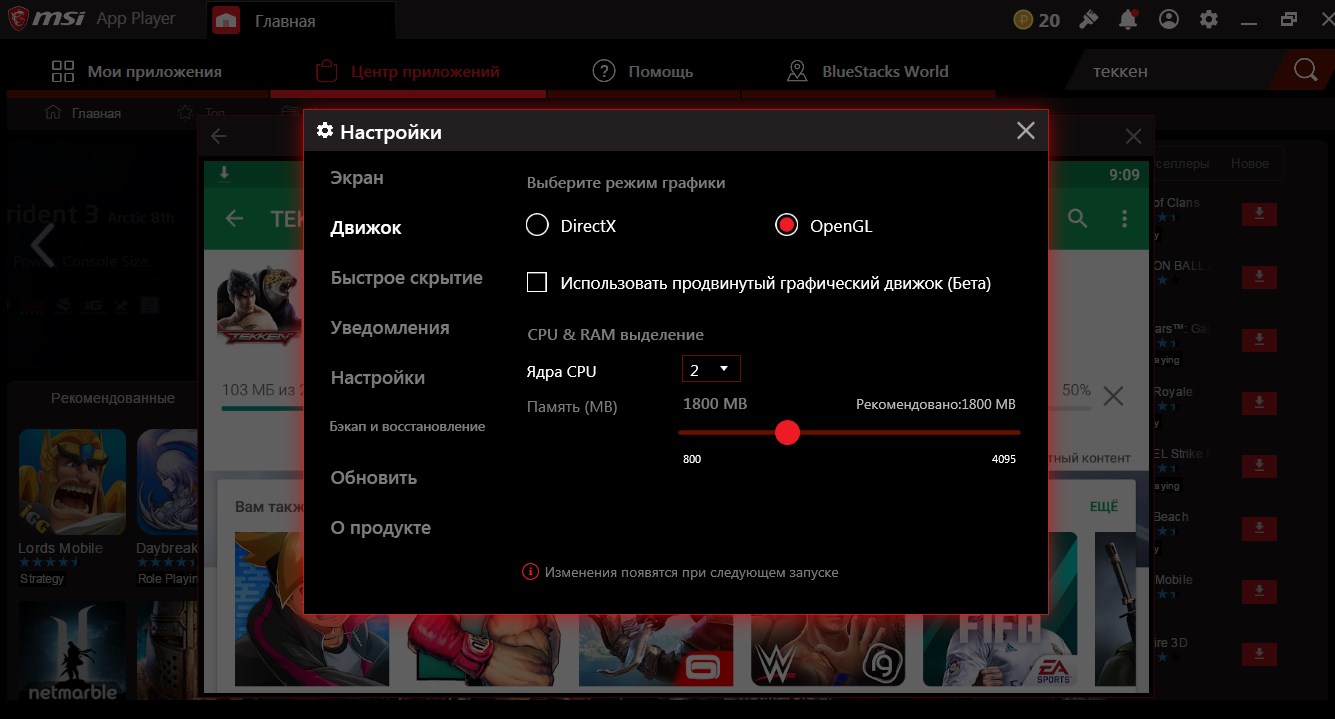
режим DirectX, схоже, в повному обсязі доопрацьований, тому що після його включення шрифт в магазині Google Play завжди зникав – як в конфігурації AMD + AMD, так і в Intel + NVIDIA.
Прискорюємо роботу MSI App Player
Якщо ви відключили апаратну віртуалізацію, Програма не повідомить вам про це, тому що вона буде працювати набагато ефективніше. Звичайно, віртуалізація обладнання може бути включена в настройках BIOS UEFI.
MSI App гравця – як грати
Після запуску MSI App Player заходимо в магазин Google Play, встановлюємо цікаву для нас гру і запускаємо як на смартфоні. При першому запуску, звичайно, PUBG – працює ефективно і без серйозних проблем (проблеми іноді зі звуком). Завдяки миші іграеть набагато більш комфортно. але врахуйте, PUBG виявляє, що ви граєте на емуляторі і будете підключати вас тільки до гравців, які також грають на емуляторі.
ліквідність задовільна, але гра не працює зі швидкістю 60 кадрів в секунду. У правому нижньому кутку екрану програми у вас є доступ до параметрів включення / вимикання підтримки клавіатури, включення підказок, повноекранного режиму, визначення місця розташування, зняття скріншотів і імітації струшування смартфона.
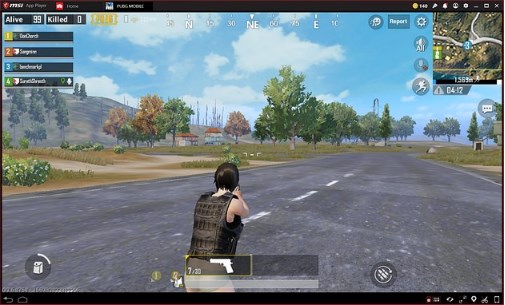
Звичайно, мобільна і ПК-версія PUBG різна, П.К., очевидно, пропонує кращу якість графіки. Проте – мобільна версія безкоштовна, а сьогодні багато хто шукає як грати безкоштовно на комп'ютері в PUBG.
В свою чергу, Tekken відмінно працює – немає проблем.
Чи будуть всі ігри працювати? немає. Є ігри в які не вдасться пограти, прикладом цього є -Asphalt 9, Котрий, незважаючи на те, що він працює, працює дуже повільно, і, Крім того, зображення в грі спалахує.
Чи є можливість запускати гри з Android на Windows просто цікавістю? І так і ні. Багато ігор андроїд вже мають свої аналоги на консолях, комп'ютерах і смартфонах, але, кожна версія має купуватися окремо. У деяких з них також найбільш зручно грати на смартфоні (наприклад, The Walking Dead або Wolf Among Us). Проте, немає можливості синхронізувати записи з гри між платформами, тому, якщо ви хочете продовжити гру вдома, хочете на деякий час відключитися від свого смартфона і грати на великому екрані, тоді ви можете використовувати MSI App Player.
Однак, якщо синхронізація файлів збереження не важлива – і гра є в версіях для андроїд і Windows – завжди варто вибирати версію для ПК, тому що якість буде краще.